win10窗口重叠层叠窗口怎么取消 win10窗口重叠层叠窗口取消方法
更新日期:2023-07-04 09:15:44
来源:互联网
我们在使用电脑的时候,如果同时打开多个窗口,则会在任务栏中显示多个窗口。这些窗口会以层叠的方式展示,有很多用户不喜欢这种展示方式,想要改成平铺的方法。那么win10窗口重叠层叠窗口怎么取消呢?具体的解决方法大家可以参考下文。
win10窗口重叠层叠窗口取消方法:
1、我们可以看到win10系统默认是同类窗口合并,重叠在一起
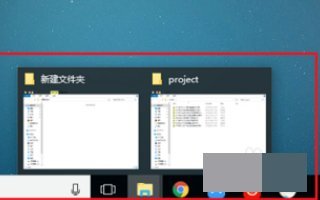
2、鼠标右键任务栏,选择任务栏设置
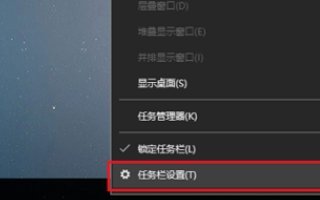
3、进去任务栏设置界面之后,下滑找到“合并任务栏按钮”,可以看到默认是始终隐藏标签
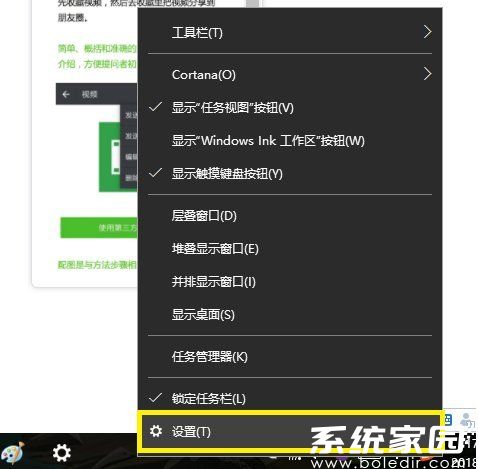
4、点击“合并任务栏按钮”的下拉列表,改为“从不”
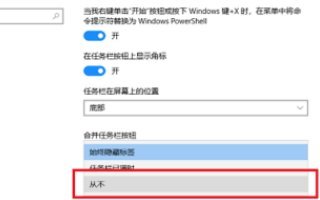
5、可以看到“合并任务栏按钮”的方式已经改为了从不
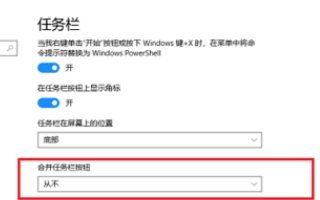
6、返回win10系统桌面,可以看到底部的任务栏窗口重叠方式已经更改为平铺了
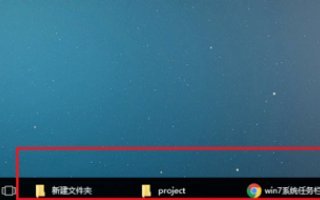
以上就是win10窗口重叠层叠窗口怎么取消的全部内容了,更多资讯请关注系统家园。
常见问题
- 知乎小说免费阅读网站入口在哪 知乎小说免费阅读网站入口分享365434次
- 知乎搬运工网站最新入口在哪 知乎盐选文章搬运工网站入口分享218663次
- 知乎盐选小说免费网站推荐 知乎盐选免费阅读网站入口分享177207次
- 原神10个纠缠之缘兑换码永久有效 原神10个纠缠之缘兑换码2024最新分享96861次
- 羊了个羊在线玩入口 游戏羊了个羊链接在线玩入口70746次
- 在浙学网页版官网网址 在浙学官方网站入口66419次
- 王者荣耀成年账号退款教程是什么?王者荣耀成年账号可以退款吗?64795次
- 地铁跑酷兑换码2024永久有效 地铁跑酷兑换码最新202458573次
- paperpass免费查重入口58502次
- 蛋仔派对秒玩网址入口 蛋仔派对秒玩网址入口分享57696次

